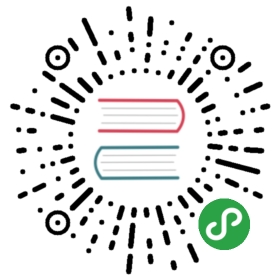使用 iceworks 创建&开发项目
飞冰(ICE)提供了 iceworks 这个研发工具,支持项目&物料开发。针对项目开发,可以选择原始的 CLI,也可以选择功能更加丰富的 IDE。
使用 IDE
iceworks 定位为企业级中后台领域 IDE,我们希望通过 iceworks 提供前端项目创建、开发、调试及发布的全链路一体化开发流程。
参考安装 iceworks 章节进行安装。
1. 创建项目

- 点击 + 号按钮;
- 选择模板;
- 填写项目信息;
- 点击进入工作台按钮。
2. 启动调试

- 在我的项目中点击项目卡片中的编辑按钮进入工作台;
- 点击导航栏上的启动按钮,首次启动将自动安装依赖,启动成功将在浏览器打开调试页面;
- 打开资源管理器内
src/page/**/*.jsx文件,光标定位到需要插入物料的位置; - 点击右侧活动栏的展开按钮打开物料面板,点击物料插入到光标位置。
3. 初始化仓库

- 点击左侧活动栏上的源代码管理按钮,在左侧边栏将打开源代码管理面板;
- 点击初始化仓库,选择当前项目名初始化一个 Git 仓库;
- 暂存所有更改,输入提交信息并提交;
- 拷贝远程仓库 URL;
- 通过
⇧⌘P唤起命令面板,输入 Git: 添加远程库; - 输入远程库名称和 URL;
- 点击源代码管理面板右上角的
...查看更多操作,点击发布分支将分支发布到远程仓库。
4. 发布
仅适用于阿里内部,需要手动在 DEF 研发平台创建应用,关联上一步初始化的仓库。

- 在导航栏上的左侧点击请登录;
- 在源代码管理面板将本地代码改动提交到远程仓库;
- 在导航栏上的右侧点击发布。
使用 CLI
1. 安装 CLI 工具
$ npm i -g iceworks$ iceworks --help
2. 初始化项目
$ mkdir ice-project$ cd ice-project$ iceworks init# 或者通过自定义模板创建项目$ iceworks init project @vue-materials/admin-lite
执行命令后根据需求选择对应模板即可完成项目的创建
3. 项目调试
# 安装依赖,也可使用 yarn$ npm install# 启动调试服务$ npm run start
接着通过代码编辑器编写代码就可以在浏览器中看到效果。
4. 项目构建
# 启动调试服务$ npm run build
执行完成后会在 build 目录下生成 js/index.js 和 css/index.css 文件,只需要在对应 HTML 中引入这两个文件即可渲染出页面。